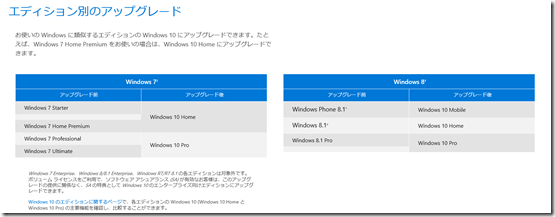Windows 10 の無償アップグレードでいろいろと燃え上っているようですが、自分のまとめとして、ひさし ( えろす師匠?/? えろす財閥総帥快楽亭えろす師匠 / @ichi_sien ) と やまさ ( Azure界のやまもとまさ / @nnasaki ) を交えながら、Windows 10 のアップグレードについてまとめてみたいと思います。
間違っていたらごめんなさい。
Windows 10 無償アップグレード開始に向けて / Windows 10 Q & A / Windows 10 へのアップグレード: FAQ が公式の情報になりますので、最初にこちらを確認していただくとよいかと。
アップグレード後の再インストールですが、アップグレード後の Windows 10 再インストールについて に記載されています。
無償アップグレードはハードウェアに紐づいているようで、ライセンス認証した端末以外に対しては、自動オンライン認証の対象外となるようです。
ライセンス認証がうまくいかない場合は Windows?10 をライセンス認証できない理由 を確認するとよいかと。
アップグレードの後 OS の対応については、以下のようになっています。
# 詳細は 仕様 で確認してください。
FAQ に記載さているように Windows.old がクリーンアップされていない 1 か月未満であれば、以前のバージョンに戻すことも可能なようになっているようです。
Windows 10 にアップグレードしてから 1 か月未満であれば、[設定] の [更新とセキュリティ] にある [回復] から、以前のバージョンの Windows に戻すことができます。
Contents
■システム要件
システム要件については 仕様 に記載されています。
32 ビットの場合は、1GB、64 ビットの場合は 2GB のメモリとなっていますので、安いタブレットに x64 をインストールしようとした場合はシステム要件を満たすかは注意しておいた方がよさそうですね。
■メーカーサポート
そもそもの話として、ハードウェアメーカーが Windows 10 のサポートをうたっているかは各メーカーのホームページを確認してください。
# Windows 10 の無償アップグレードが Microsoft から提供されるのと、ハードウェアメーカーがサポートするというかは別のお話ですので。
Lenovo : WINDOWS 10/8.1 アップグレード関連リンク集
NEC : Windows 10 へのアップグレード
DELL : Windows 10 への無料アップグレード
TOSHBIA : Windows 10 アップグレードサポート対象予定機種について
VAIO : Windows 10情報
HP : HP PCのWindows 10対応について
Windows 10 互換性情報 & 早わかり簡単操作ガイド にもメーカーのリンクがありますのでこちらをウォッチしてもよさそうです。
■Windows 10 クライアントの管理
えろす師匠のような、管理職となって管理をしないといけない立場の方は、グループポリシー (GPO) を使用した管理として、
- Administrative Templates (.admx) for Windows 10 ? 日本語
- Group Policy Settings Reference for Windows and Windows Server
も見ておくとよいかと思います。
現状、サーバー製品は Windows Server 2012 R2 が最新ですが、ADMX のテンプレートを既存のドメインコントローラーに投入することで、Windows 10 向けのグループポリシーの設定をすることができます。
また、展開をするための ADK に関しても Windows 10 用のキットとツールのダウンロード で公開されていますので、クライアント展開を実施する場合は、こちらの情報を確認するとよいかと。
■はじめに
Windows 10 の無償アップグレードですが、
- OS のバージョンが Windows 7 SP1 / Windows 8.1 (正規版)? (Enterprise Edition を除く)
- Get Windows 10 のアプリ (通知領域に表示されていたもの) から Windows 10 のアップグレードの予約を実施した
が前提となります。
また、無償アップグレードの期間は
無償アップグレードの有効期間は、Windows 10 の提供開始後 1 年間となります。アップグレード後、Windows 10 をご利用いただけます。
となっていますので、恒久的に無償アップグレードができるのではなく、7/29 のリリースから 1 年間に限定してアップグレードができるということになります。
そのため、上記のバージョン以外の Windows では無償アップグレードの対象とはなりません。
正規のライセンス認証を実施している / ドメインに参加していない / Enterprise Edition を使用していないという条件を満たしている場合に、無償アップグレードの予約をするための Get Windows 10 app を使用することができます。
ドメインに参加している PC については、KB を適用しても Windows 10 の無償アップグレードを予約するためのアプリを起動することができないため、一般的な企業向けの環境については無償アップグレードが標準でブロックされている形になりますので、ドメイン参加 PC についても基本的に対応は不要となります。
# 一度ワークグループにして、予約をするというようなトリッキーなことをしなければ。このような操作をした場合の対応としては GPO による制御を行うことができます。
■メディアダウンロード
メディア作成ツールを使用することで、予約からではなく、メディアを使用して手動でアップグレードをすることができるようです。
メディア作成ツールについては Windows 10 のダウンロード から入手することができ、実行をするとアップグレードをするか、オフラインインストール用にメディアを作るかを選択することができます。
Windows 10 Home / Pro の x86 / x64 の ISO をダウンロードまたは、USB メディアを作成することができますので、こちらでメディアを作った方が楽かもしれないですね。

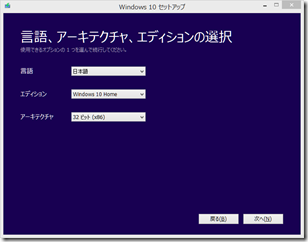
メディア作成ツールからは、x86 と x64が同一のメディアとなっているものもダウンロードできるのですが、私の環境ではそのメディアからアップグレードしようとすると、0% のタイミングでインストールが失敗してエラーとなってしまいました。
x64 のみのメディアをメディア作成ツールからダウンロードしたところ、そちらのメディアでは 0% より先に進みましたので、同じ状況になった場合は、単一のアーキテクチャの入ったメディアを使うとよいかもしれないですね。
メディア作成ツールを使わずに直接 ISO をダウンロードしたい場合は、Windows 10 のダウンロード からダウンロードすることが可能です。
なお、Enterprise Edition の評価版については Windows 10 Enterprise のダウンロード からダウンロードすることができます。
予約をした場合、自動でアップグレードされるのを待つのですが、「wuauclt.exe /updatenow」?を実行し、「C:\$Windows.~BT」という隠しフォルダーができてから、コントロールパネルの「Windows Update」から「更新プログラムの確認」を実行することで、手動でアップグレードを開始できるという話もあるようです。インストールできなかったという話もあるようなので、これを使うのであれば、メディア作成ツールから ISO をダウンロードしてインストールしたほうがいいかと思いますが。
■アップグレードはどうすると予約できるのか
無償アップグレードですが、「Windows 10 のアップグレード予約を実施した」というのが重要となってきます。
今回の無償アップグレードは「対象となるバージョンの OS を Windows 10 に自動的にアップグレードする」というものではありません。
自分で「Windows 10 のアップグレード予約を実行した」というのがトリガーですので、アップグレードの予約をしなければ、アップグレードは行われません。
何もせずにアップグレードしたという、ひさし君がいたら、やさしく「おじいちゃん、自分でアップグレード予約したでしょ」と言ってあげるといいと思います。
アップグレードの予約ですが 2 種類の方法があります。
どちらの方法についても、
- ドメインに参加していない
- ライセンス認証が実施済み
の場合に、有効に動作するようですので、これらを満たしているかは事前に確認をしておくとよいかと。
一つ目が、Windows Update からの Windows 10 へのアップグレードを予約する で紹介されているように、KB3035583 (Update installs Get Windows 10 app in Windows 8.1 and Windows 7 SP1) をインストールすることで、使用できるようになる、Get Windows 10 アプリ (GWX) を利用したものとなります。
上記の KB をインストールして再起動することで、通知領域に Get Windows 10 アプリ が表示されるようになり、そこからアップグレード予約ができるようになります。
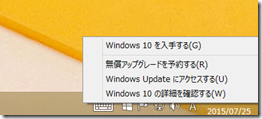
「無償アップグレードを予約する」をクリックすることで、Windows 10 の無償アップグレードが設定されます。
これにより7/29 以降に「Windows Update」経由で、Windows 10 のアップグレードが実施されます。
二つ目の方法ですが、これは OS のインストール後に選択する形になります。
Windows 8.1? を Windows Update に接続が可能な状態でインストールした場合に限定されると思いますが、接続が可能な状態で Windows 8.1 のインストールを実施すると、インストール時にいくつかの更新プログラム (KB3020370 / KB3044374 / KB3064683 / KB3065988) が適用された状態となります。
# メーカー PC では、上記の KB が含まれているものが販売されているかもしれないですね。
この場合は、インストール後に以下のような画面が表示されますので、ここからアップグレードの予約をすることができます。
# OOBE の Windows 10 アップグレード予約が実行されるための仕組みが追加されます。
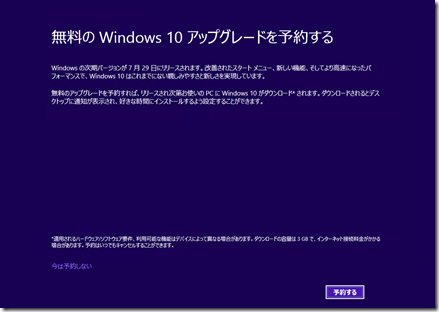
「無償でアップグレードをしたい」というひさし君がいたら、Windows 10 へのアップグレード を紹介して、アップグレードを予約するとよいかと思います。
海外の情報ではいくつか紹介されているのですが、KB を適用しても Get Windows 10 app が起動しない場合は、管理者として実行したコマンドプロンプトで以下のようなコマンドを実行してみるとよいかと思います。
reg add "HKLM\Software\Microsoft\Windows NT\CurrentVersion\AppCompatFlags\UpgradeExperienceIndicators" /v UpgEx /t REG_SZ /d Green /f %SystemRoot%\System32\GWX\GWX.exe /taskLaunch または、 %SystemRoot%\System32\GWX\GWX.exe /taskLaunch %SystemRoot%\System32\GWX\GWXConfigManager.exe /RefreshConfig
Get Windows 10 app の実体は「%SystemRoot%\System32\GWX」に格納されているファイル群になります。
また、このアプリの起動にはタスクスケジューラーが使用されているようで、「\Microsoft\Windows\Setup」にある、「gwx」「GWXTriggers」によって起動がされているようです。
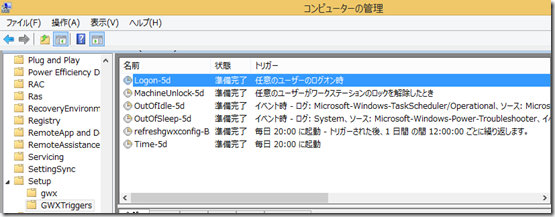
これで予約が設定され、アップグレードができるタイミングになったら Windows Update 経由で自動的にダウンロードされるようです。
隠しフォルダーになっているのですが「C:\$Windows.~BT」?というフォルダーが作成され、そこに必要なインストーラーがダウンロードされるようですね。
予約語に、コマンドプロンプトから「wuaclt.exe /updatenow」を実行し、C:\$Windows.~BT ができたら、コントロールパネルの Windows Update から「更新プログラムの確認」を実行することで、予約が自動的に判断したタイミングではなく、手動で予約されたアップグレードを開始できるようですが、
■予約のキャンセル
Windows 10 にアップグレードすると、ひさし君の日々の楽しみのソフトが起動できない!! というのがアップグレード前に発覚した場合、予約をキャンセルすることも可能です。
通期領域の Get Windows 10 app から実行する必要があるのですが、通知領域に表示されていない場合は、上述のコマンドを実行してアプリを表示してください。
# OS のインストール時の予約については上記のコマンドを実行しないと、通知領域に GWX が表示されないようなのですよね。
一度予約した Windows 10 のアップグレードは、通知領域から「アップグレードのステータスを確認する」をクリックし、
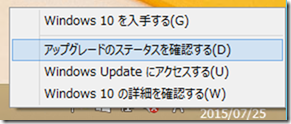
ハンバーガーメニューの「確認の表示」から
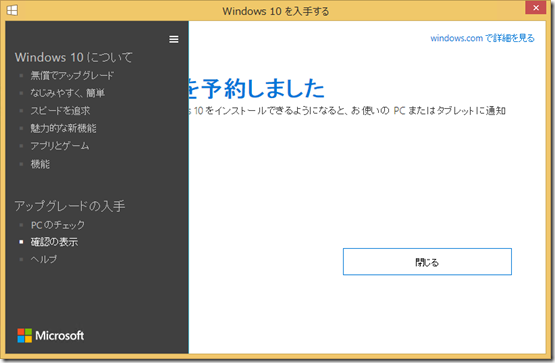
「予約の取り消し」をクリックすることで、予約をキャンセルすることができます。
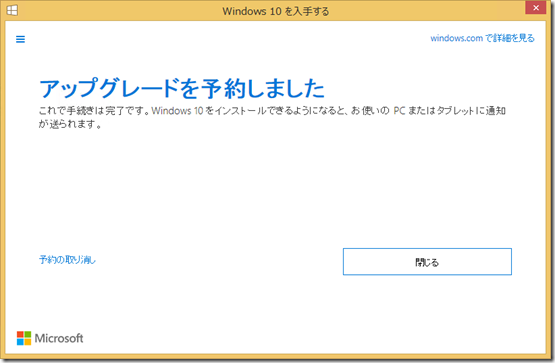
キャンセル方法の詳細については Windows 10 の Windows 10 のアップグレードの予約を取り消すことはできますか。 を確認してください。
これにより、予約をキャンセルし、7/29 に Windows Update でのアップグレードが発生しないようにできます。
# ということになっているはずです。7/29 前に書いているので最終的な動作は確認できていませんが。
では、コンシューマーのひさし君と、企業でクライアントを管理しているやまささんを例にして、どのような対応が必要になるのかを見ていきたいと思います。
■コンシューマーのひさし君の対応
コンシューマーのひさし君は、自宅で PC を使っている管理してくれる人がいない、アウトロー総帥なので、
- アップグレードをするかしないか
は、自分で決めます。
Windows Update を実行して、KB3035583 がインストールされて、通知領域に表示された、Get Windows 10 アプリに対して操作した内容が、7/29 以降のひさし君の PC の命運を担っています。
アップグレードの予約をしたければ、Windows 10 へのアップグレード
アップグレードの予約をキャンセルしたければ、 Windows 10 の Windows 10 のアップグレードの予約を取り消すことはできますか。
通知領域の Get Windows 10 アプリに対して「お前を消す方法」を探したければ Windows Update からの Windows 10 へのアップグレードを予約する の 補足情報 – Get Windows 10 アプリ アイコンを表示させない を実施するとよいかと。
無償に弱い系男子のひさし君は、レジストリやグループポリシーという横文字を使わなくても、上記の手順でポチポチすると予約/予約の取り消しができます。
まとめとしては、
- アップグレード対象の OS を使用していて
- アップグレードの予約を実行して
- 7/29 に Windows Update を実行した
場合に、OS がアップグレードされますので、これは「自動的/強制的にアップグレードされるということではありません」
予約をしなければ今の OS を使い続けるという選択肢はあります。
■クライアントを管理しているやまささんの対応 (企業向け)
やまささんは業務 PC を管理しています。
ドメインに参加している場合、Get Windows 10 app Missing from All domain joined PC’s? のように、そもそも論として予約が表示されないようですので、そこまで気にしないでもよかったりするかもしれないですね。
ひさし君のようなアウトロー総帥が入社していて、「うちの会社は WSUS を使ってなくて、MS の Windows Update から修正プログラムをダウンロードしているし、使っている PC の管理者権限は持っているので自由だ~」というような人がいると、標準 PC として Windows 7 SP1 / Windows 8.1 を使っていく必要があるのにアップデートを実施される可能性が出てきてしまいます。
企業のアプリは特定のバージョンの OS 出でないと動作しないこともありますので、アップグレードされると、やまささん困ってしまいます。
OS として Enterprise Edition を使っている場合は、
注: インターネット サービス プロバイダーに対する通信料がかかる場合があります。Windows 7 Enterprise、Windows 8/8.1 Enterprise、Windows RT/RT 8.1 の各エディションは無償アップグレードの対象外です。ボリューム ライセンスをご利用で、ソフトウェア アシュアランス (SA) が有効なお客様は、このアップグレード キャンペーンに関係なく、Windows 10 のエンタープライズ向けエディションにアップグレードできます。Windows Phone 8.1 デバイスを対象とする Windows 10 へのアップグレードの可否は、デバイスの製造元 や携帯電話会社、通信事業者によって異なります
となっていますので、Enterprise Edition の場合は、今回の Windows Update 経由での無償アップグレードは影響しないはずです。
Get Windows 10 app は予約をすると、「%systemroot%\system32\GWX」の配下に「config.xml」が作成されます。
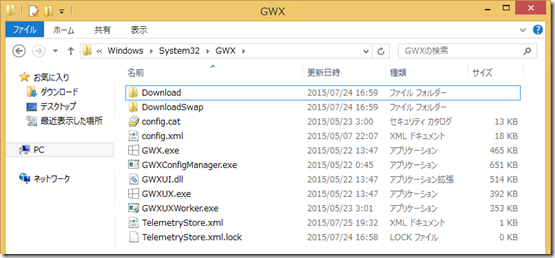
この XML ファイルの中に以下のようなエントリがありますので、将来的にはこの辺の動作も変わるかもしれないですね。
# XMl を直接書き換えてもうまくいかなかったので、何かしらのハードコード部分があるかもしれないですが。
<EnableDomainJoined>false</EnableDomainJoined> <EnableEnterpriseSku>false</EnableEnterpriseSku> <EnableMdmManaged>false</EnableMdmManaged> <EnableMLCheck>false</EnableMLCheck>
現状は、ドメインに参加している PC については Get Windows 10 app は起動していないようですので、
- 今後、ドメイン参加 PC でも、Get Windows 10 app が実行されるようになった場合
- ドメイン参加前に Get Windows 10 app が実行されていた場合
- ドメインに参加していない PC に対してのアクション
- 新規インストール時に予約をした場合の対策
あたりが必要な場合は、やまささんが作業をする必要があるかなと思います。
# ワークグループの状態で予約をした場合に、ドメイン参加すると予約が無効かされているかもしれませんが。
上記に当てはまった場合は、Windows Update からの Windows 10 への無償アップグレードを抑止する方法 を実行することにより、ひさし対策を実施することができます。
Windows Update 経由で複数のひさし君が、OS のアップグレードを実施すると、ネットワークの帯域を圧迫することも懸念されますので、企業内で実行されると困るというのもありますが。。
# WSUS 経由で今回の OS のアップグレードってできるんですかね??
これは、Windows Update 経由の OS アップグレードを無効にするためのレジストリとなりますので、
- Get Windows 10 app? を実行できる、たくさんのひさし君がいて、個別にアップグレードを予約してしまった人に、個別アナウンスを出すのは難しいので、一括で OS のアップグレードを無効にしたい
- 基本ポリシーとして、無償アップグレードを無効にしておきたい (できるかできないかは置いておいて)
というような場合に使用します。
同じフロア内にいるワークグループ環境のひさし君しか、アップグレード予約をしていなければ、個別に首根っこを?まえて「アップグレードしちゃだめだよ」って言ってあげて、Get Windows 10 アプリから予約を取り消してもらうこともできるかと。
Core Edition のようなドメインにそもそも参加できない OS を使っているものがある場合も個別対応を検討する必要が出てきます。
Windows 7 SP1 の場合は、KB3065987? (Windows Update Client for Windows 7 and Windows Server 2008 R2: July 2015)/ Windows 8.1 の場合は KB3065988 (Windows Update Client for Windows 8.1 and Windows Server 2012 R2: July 2015) をインストールすることで、グループポリシーによるアップグレードの制御ができるようになります。
実際には、各環境に上記の KB を入れて個別にローカルセキュリティポリシーを適用してもらうのは、難しいと思いますので、ドメインのグループポリシーを使用して適用を検討する必要があります。
ドメインコントローラーに上記の KB が当たっていれば、ドメインコントローラーの GPMC で設定できるかと思います。
KB が当たっていない場合は、当たっている環境に GPMC をインストールして、そこからポリシーの編集をすれば変更できるかと。
KB が当たっているドメインコントローラーであれば、ドメインコントローラーでグループポリシーの管理を実行すると、「Turn of the upgrade to the latest version of Windows through Windows Update」を設定することができるようになります。
このポリシーは、Windows Update からの Windows 10 への無償アップグレードを抑止する方法 の、「レジストリからブロックする方法」で紹介されているレジストリの変更を実施しているので、どちらで対応しても同等の結果となります。
ワークグループ環境の場合は、ドメインコントローラーから一括適用ができませんので、個別にレジストリ設定を検討してもよいかと。
Windows 10 Enterprise Edition には
- Windows 10 Enterprise
- Windows 10 Enterprise 2015 LTSB
の 2 種類があります。
Enterprise は Windows 10 の通常の機能が使用できるものですが、LTSB は Long-Term Servicing Branch となっており、こちらについては新機能が含まれていない / 新機能の更新がかからないものとなります。
ですので、Edge についても LTSB には含まれていないようです。
企業では、Windows 10 でアナウンスされているラピッドリリースにより機能が随時新しくなると困るというケースがあるかと思います。
その場合は、Enterprise 2015 LTSB を使用することで新機能の追加を抑止することができるようです。
Ask Core の内容は「企業における Windows 10 のアップグレードの制御を実施するための内容」となりますので、自宅で PC を使われている方は、このような対応をする必要はありません。
一般で使用している PC については Windows 10 へのアップグレード? / Windows 10 で対応をすれば、アップグレードの実施タイミングを制御することができます。
■MS 関連 twitter アカウントのリレーつぶやき
17時からマイクロソフトの各SNSアカウントによる Windows 10 情報を発信していくので、 #Windows10 をお見逃しなく!スタートは @BingJP から!http://t.co/fYQW3DSzp6 pic.twitter.com/Qh0yyNor4p
— Windows_Japan (@Windows_Japan) July 29, 2015
Webもデスクトップも同時に検索できる、#Windows 10の検索機能はもちろんBingが提供しています!次は5分後に金髪が素敵な @Claudia_Azure さんから #windows10 の投稿があります。 pic.twitter.com/QuCbcJ2YLp
— Bing 日本版 (@BingJP) July 29, 2015
https://twitter.com/Claudia_Azure/status/626302391009341440
https://twitter.com/IE_Japan/status/626303657332576256
https://twitter.com/JPN_MVP/status/626304908350877696
さようならパスワード #Windows10 のWindows Helloでパスワードは不要に! http://t.co/E0MN04TEmO
次は5分後に @MPN_Japan から #windows10 の投稿があります。 pic.twitter.com/I4hNbpMsSw— マイクロソフト セキュリティチーム (@JSECTEAM) July 29, 2015
https://twitter.com/MPN_Japan/status/626329591074975744
Windows 10 のストアに UWP アプリがたくさん公開されることを楽しみにしています!次は 5 分後に @msimejp から #windows10 の投稿があります。http://t.co/WZvtgiyJNa pic.twitter.com/VlZQ2di0jf
— Microsoft Tech (@msdevjp) July 29, 2015
いつもフレッシュ!クラウド候補をお試しください! http://t.co/8lYJbkz27y次は5分後に @Msjapanbiz から #windows10 の投稿があります。 pic.twitter.com/ybftcJt81P
— @Windows_Japanへ移行完了 (@msimejp) July 29, 2015
https://twitter.com/msjapanbiz/status/626311203409797120
https://twitter.com/MSJP_Student/status/626312462401449984
ついに #Windows10 がリリース!Office が更に使いやすくなる新機能を、ぜひチェックしてみてください。次の投稿は @msonline_ja からです。 http://t.co/2qLa5LFrCl pic.twitter.com/kwfWZZQhlH
— Microsoft 365 (@MSOfficeJP) July 29, 2015
https://twitter.com/msonline_ja/status/626329962862264321
https://twitter.com/MSStore_JP/status/626316234842374144
https://twitter.com/mswinux/status/626317490566635520
https://twitter.com/mssvrpmj/status/626318749268844544
本日より #Windows10 が提供開始になりました。最新のWindowsをぜひお試しください。次は5分後に @TechNetJ から #Windows10 に関しての投稿があります。 http://t.co/ecCdaKoLCI pic.twitter.com/Fn6y8T6s3P
— Surface Japan (@SurfaceJP) July 29, 2015
https://twitter.com/TechNetJ/status/626321268724375553
各アカウントによるリレーはいかがでしたか?本日から1年間 #Windows10 に無償アップグレードできます。ご検討中の方は、互換性を確認の上、ぜひ Windows 10をご体験ください! http://t.co/w2UF4PPD5j pic.twitter.com/KTJ09VOiCK
— Windows_Japan (@Windows_Japan) July 29, 2015